Veranstaltung - Vorgänge - Zahlungseingangsverwaltung
Die Zahlungseingangsverwaltung
Für das Mahnwesen ist eine vorherige Erfassung Ihrer Zahlungseingänge notwendig und sinnvoll.
Konfiguration
Im Profil finden Sie unter dem Punkt Betrieb den Reiter Rechnungsverwaltung.
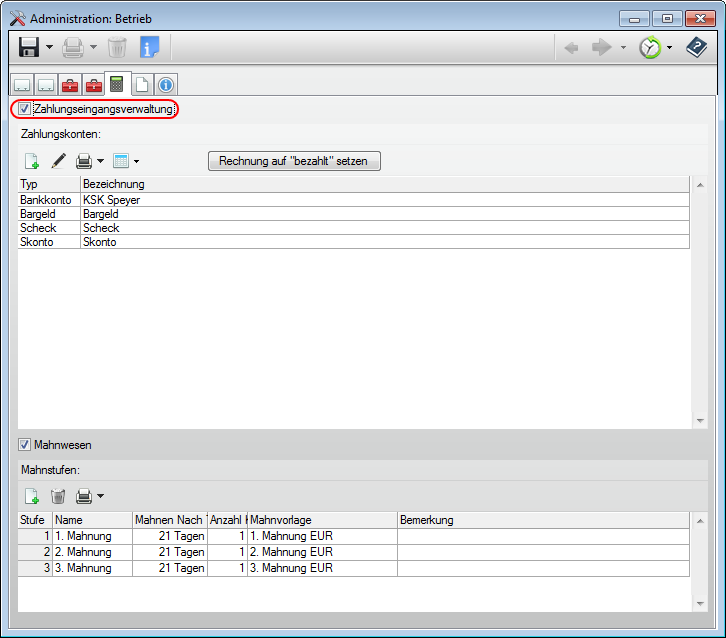
Zur Aktivierung der Zahlungseingangsverwaltung setzen Sie den Haken vor Zahlungseingangsverwaltung.
Bereits voreingestellte Zahlungskonten sind Bargeld, Kreditkarte, Scheck und Skonto.
Falls Sie bisher Ihre Zahlungseingänge nicht im BANKETTprofi erfasst haben, können Sie über den Button Rechnungen auf "bezahlt" setzen alle Vorgänge, die dem Status bezahlt entsprechen, über eine Liste diesen Status zuweisen.
Bankkonten, Bargeld und Kreditkarten anlegen
Nach dem Klick auf den Button ![]() Neu wählen Sie die Kontenart aus: Bankkonto, Bargeld, Kreditkarte.
Neu wählen Sie die Kontenart aus: Bankkonto, Bargeld, Kreditkarte.
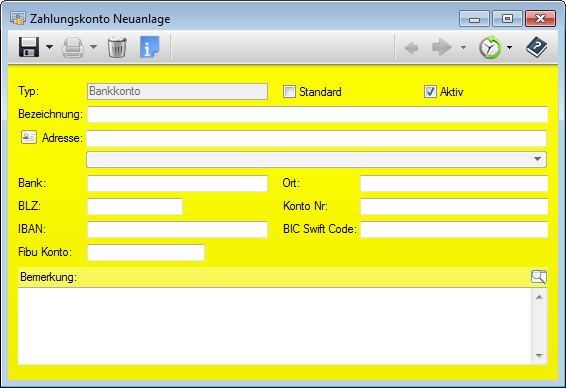
Füllen Sie die benötigten Informationen für das Konto.
Zahlungseingänge erfassen
Sie haben die Möglichkeit mehrere Zahlungseingänge komfortabel über die Vorgangsliste zu erfassen oder einzelne Zahlungen direkt im Vorgang der Veranstaltungen zu pflegen.
Vorgangsliste
Lassen Sie sich über die Vorgangssuche alle Rechnungsvorgänge anzeigen.
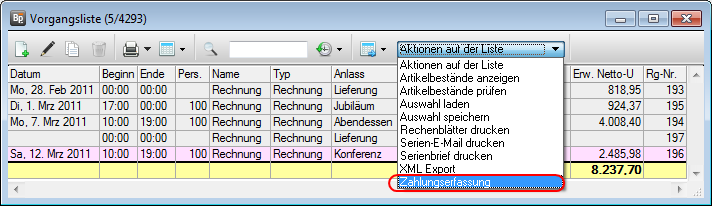
Sie erhalten jetzt alle Rechnungsvorgänge in der Vorgangsliste angezeigt.
Über „Aktionen auf der Liste“ wählen Sie die Zahlungserfassung aus und erhalten die Liste zur Zahlungseingangserfassung.
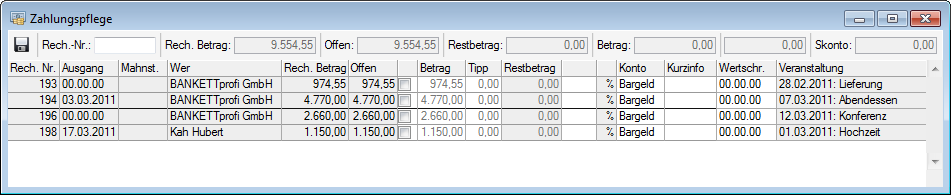
Diese verkleinert automatisch die angezeigten Vorgänge auf die Rechnungen, die noch nicht den Status bezahlt haben.
Die Spalten enthalten folgende Informationen:
Rechnungs-Nr.
Vorgangstypnummer des Rechnungsvorganges
Ausgangsdatum
Rechnungsausgangsdatum, welches im Rechenblatt des Rechnungsvorganges generiert wird
Mahnstufe
Wenn Sie auch das Mahnwesen über den BANKETTprofi steuern, ist in dieser Spalte ersichtlich, ob und wie viele Mahnungen für diese Rechnung versandt wurden (siehe auch Kapitel Mahnlauf)
Wer
Name des Rechnungsempfängers
Rechnungsbetrag
Betrag der offenen Rechnung
Offen
Offene Summe der Rechnung
Betrag
Hier tragen Sie den überwiesenen Betrag ein. Vorgeschlagen wird immer der noch offene Betrag. Wurde weniger oder mehr überwiesen, können Sie den Betrag manuell anpassen. Wird ein höherer Betrag eingetragen kommt die Abfrage, ob die Überzahlung als Tipp übernommen werden soll:

Überbezahlung
Übernimmt den Rest als negativen Betrag
Trinkgeld
Schreibt den Restbetrag in das Feld Tipp
Tipp
Das Feld für Trinkgeld wird entweder automatisch gefüllt, durch Bestätigung der oben genannten Meldung oder durch manuelles eintragen.
Restbetrag
Welcher Betrag ist noch offen, bzw. was wurde zuviel bezahlt als negativer Betrag dargestellt.
Skonto
Durch Setzen des Hakens wird der fehlende Restbetrag als Skontobetrag angegeben.
%
Zeigt den Skontobetrag in einem Prozentsatz an. Schnelle Kontrollmöglichkeit:
Hat der Kunde den richtigen Betrag abgezogen?
Konto
Auf welches Konto wurde überwiesen, bzw. wie wurde bezahlt (Bar, Kreditkarte). Hier können Sie über die Auswahlliste wählen.
Kurzinfo
Tragen Sie hier kurze Infos ein: z.B. zuviel Skonto abgezogen, Teilzahlung. Über eine Auswahlliste haben Sie die Möglichkeit häufige Kurzinfos zu hinterlegen.
Wertschreibung Datum der Wertschreibung auf Ihrem Konto.
Veranstaltung
Datum und Anlass der Veranstaltung
Am oberen Rand der Liste zur Zahlungspflege finden Sie die Gesamtsummen der einzelnen Felder.
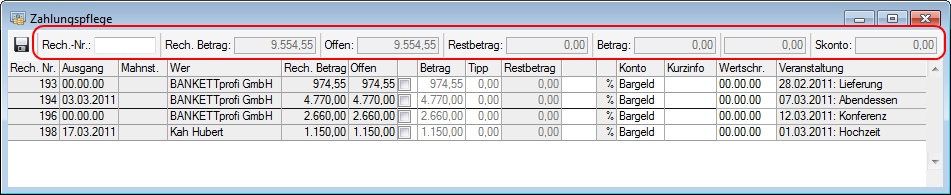
Einzelerfassung in der Veranstaltung
Möchten Sie eine Zahlung individuell für einen Vorgang erfassen, können Sie dies über den Rechnungsvorgang in der Veranstaltung direkt vornehmen.
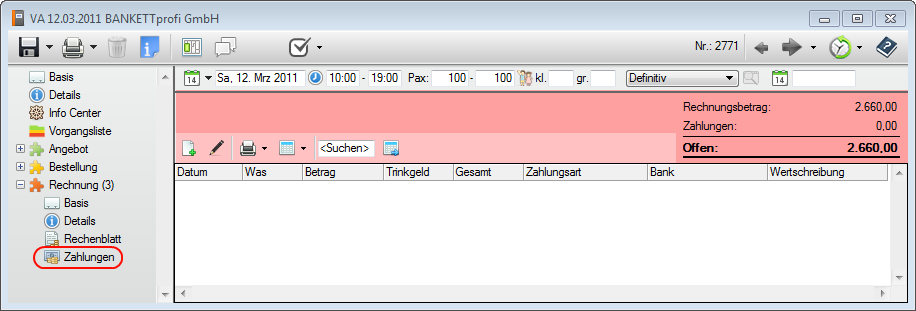
Durch Klicken auf ![]() Neuanlage öffnet sich das Fenster zur Zahlungsneuanlage.
Neuanlage öffnet sich das Fenster zur Zahlungsneuanlage.
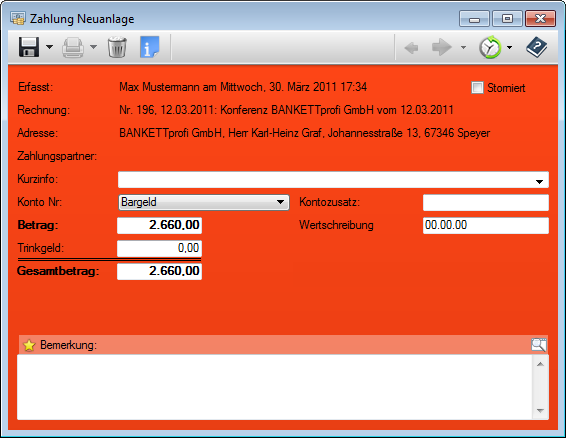
Jegliche Zahlungen, die zu dieser Veranstaltung gepflegt wurden, sind dann in der Liste einzusehen.
|
HINWEIS: Zahlungen die als Trinkgeld gepflegt werden, werden nicht von den offenen Posten abgezogen, sie werden in Klammer dargestellt.
|

